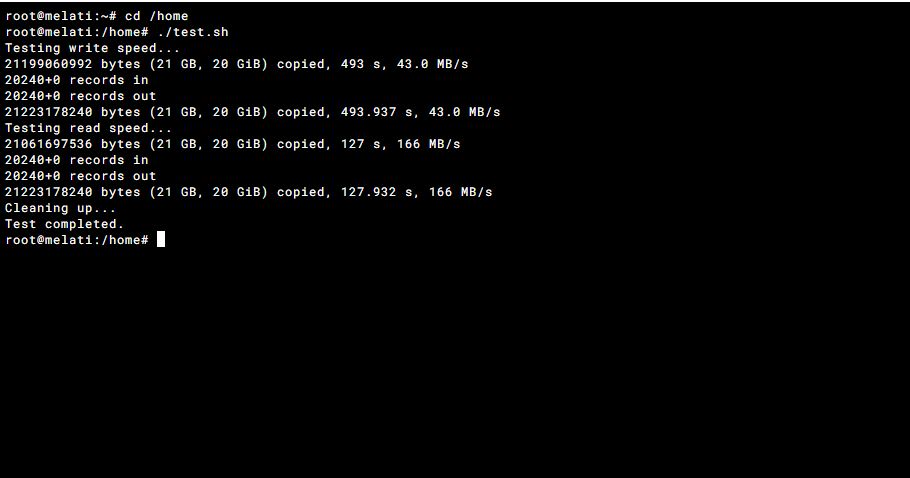Dalam pengelolaan sistem Linux, menguji kinerja I/O (Input/Output) sangat penting untuk mengetahui seberapa cepat sistem dapat membaca dan menulis data ke penyimpanan. Salah satu cara yang umum digunakan adalah dengan perintah dd. Pada artikel ini, kita akan membahas cara menggunakan dd untuk menguji kinerja I/O dengan membuat file berukuran 2GB, dan secara otomatis menghapus file tersebut setelah pengujian selesai.
Langkah-langkah Pengujian I/O dengan dd
Berikut adalah skrip bash sederhana yang dapat digunakan untuk membuat file berukuran 2GB, melakukan pengujian, dan kemudian menghapus file tersebut:
#!/bin/bash
# Menentukan nama file dan ukuran
FILE_NAME=”testfile.img”
FILE_SIZE=”2G”# Membuat file 2GB menggunakan dd
echo “Membuat file uji sebesar ${FILE_SIZE}…”
dd if=/dev/zero of=$FILE_NAME bs=1G count=2# Menguji kinerja I/O
echo “Menguji kinerja I/O…”
hdparm -Tt $FILE_NAME# Menghapus file uji
echo “Menghapus file uji…”
rm -f $FILE_NAMEecho “Pengujian selesai.”
Cara Menggunakan Skrip
- Salin skrip di atas ke dalam sebuah file, misalnya dengan nama
test_io.sh. - Berikan izin eksekusi dengan perintah:
chmod +x test_io.sh
- Jalankan skrip dengan perintah:
./test_io.sh
Penjelasan Skrip:
dd if=/dev/zero of=$FILE_NAME bs=1G count=2: Perintah ini membuat file berukuran 2GB dengan mengisi file tersebut menggunakan data dari/dev/zero, yang merupakan file khusus yang menghasilkan data nol.hdparm -Tt $FILE_NAME: Menguji kecepatan baca/tulis dari file yang telah dibuat. Anda bisa menggantihdparmdengan alat lain jika diperlukan.rm -f $FILE_NAME: Menghapus file setelah pengujian selesai untuk menghindari penggunaan ruang disk yang tidak perlu.
Kesimpulan
Dengan skrip sederhana ini, Anda dapat dengan mudah menguji kinerja I/O pada sistem Linux Anda. Pengujian ini berguna untuk memastikan bahwa sistem Anda bekerja dengan baik dan cepat dalam hal membaca dan menulis data.